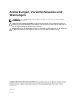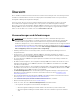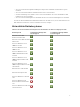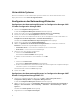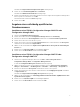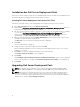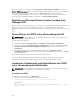Owners Manual
Unterstützte Systeme
Weitere Informationen zu unterstützten Dell-Systemen finden Sie in der Infodatei des Dell Server
Deployment Pack 2.1 unter dell.com/support/manuals.
Konfigurieren des Netzwerkzugriffskontos
Konfigurieren des Netzwerkzugriffskontos im Configuration Manager 2012
SP1 oder Configuration Manager 2012
1. Starten Sie Configuration Manager Console.
Es wird der Configuration Manager Consolen-Bildschirm angezeigt.
2. Klicken Sie im linken Fenster der Configuration Manager Console auf Verwaltung.
3. Erweitern Sie den Bereich Site-Konfiguration und klicken Sie auf Sites.
4. Klicken Sie mit der rechten Maustaste auf die Site, die Sie konfigurieren möchten und wählen Sie
Konfigurieren der Site-Komponenten → Software-Bereitstellung aus.
Der Bildschirm Software Distribution Component Properties wird angezeigt.
5. Klicken Sie auf die Registerkarte Netzwerkzugriffskonto.
6. Wählen Sie Spezifizieren des Netzwerkstandortzugriffskontos aus und klicken Sie dann auf
Einstellen. Es werden die folgenden Optionen angezeigt:
• Vorhandenes Konto - Um ein bereits vorhandenes Konto zu verwenden.
• Neues Konto - Um ein neues Konto hinzuzufügen.
7. Führen Sie eines der folgenden Verfahren aus:
a. Klicken Sie auf Vorhandenes Konto.
Der Bildschirm Konto auswählen wird angezeigt.
b. Wählen Sie Ihr Benutzerkonto aus und klicken Sie auf OK.
oder
a. Klicken Sie auf Neues Konto.
Der Bildschirm Windows Benutzerkonto wird angezeigt.
b. Geben Sie die Administrator-Anmeldeinformationen für den Zugriff auf Configuration Manager
über Client-Systeme ein und klicken Sie auf
OK.
Der Benutzername wird im Feld Konto angezeigt.
8. Klicken Sie auf OK.
Konfigurieren des Netzwerkzugriffskontos im Configuration Manager 2007
R3 oder Configuration Manager 2007 SP2
1. Starten Sie Configuration Manager, klicken Sie auf Start → Microsoft System Center →
Configuration Manager 2007 → Configuration Manager Console.
Es wird der Configuration Manager Consolen-Bildschirm angezeigt.
2. Wählen Sie im linken Fenster der Configuration Manager Console System Center Configuration
Manager → Site-Datenbank → Site-Verwaltung → Site-Name → Site-Einstellungen → Client
Agentsaus.
Der Bildschirm Client-Agenten wird angezeigt.
3. Doppelklicken Sie auf Computerclient-Agent.
6